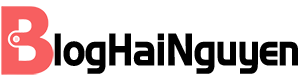No products in the cart.
Thủ thuật, Công nghệ
Hướng Dẫn Cách Chặn Trang Web Bất Kỳ Trên Trình Duyệt Google Chrome
Việc sử dụng cách chặn trang web trên bất kỳ trình duyệt nào cũng là chủ đề được khá nhiều người dùng quan tâm. Đôi khi bạn sẽ gặp một số vấn đề như trình duyệt của bạn mở một trang web mặc định nào đó không cần thiết hoặc cha mẹ, bậc phụ huynh muốn bảo vệ con em mình trước các trình duyệt không lành mạnh, thì cách chặn trang web đó là điều cần thiết nên biết.
- Cách xóa cache Chrome, FireFox, Cốc Cốc mới nhất 2021
- Chia sẻ các trang web proxy tốt nhất và miễn phí cho người dùng
- Hướng dẫn 10 cách tải video trên web bất kỳ trên mạng internet mà bạn muốn
- Hướng dẫn 5+ cách copy trang web không cho copy nhanh chóng
- Hướng dẫn 5+ cách tìm font chữ đơn giản thông qua hình ảnh
Nếu bạn cũng đang gặp rắc rối tương tự, hãy để Bloghainguyen giúp bạn thông qua bài viết hôm nay! Bài viết này sẽ chỉ bạn chặn trang web trên trình duyệt Chrome.
Tại sao phải chặn 1 trang web?

Thực tế, có rất nhiều lý do để bạn tìm cách chặn web nào đó trên trình tìm kiếm. Bạn có thể chặn 1 hoặc nhiều trang web tùy vào nhu cầu của mình. Thông thường, người dùng sẽ chặn trang web dựa trên những lý do như sau:
- Họ cần sự tập trung, không thích những trang web chứa quá nhiều quảng cáo làm phiền họ.
- Ngăn chặn những trang web mà họ cho rằng nó có chứa các mã độc hại, web đen nhằm đảo bảo an ninh mạng.
- Bảo vệ bản thân, thiết bị, thông tin cá nhân trước nguy cơ bị đánh cắp dữ liệu.
- Bảo vệ con em mình trước những nội dung không lành mạnh, hành vi bạo lực, …
Những trình duyệt hiện nay đa phần đều không chứa tính năng chặn trang web, vì vậy, người dùng phải tìm cách chặn trang web trên chrome hay những trình duyệt khác.
Hướng dẫn cách chặn trang web trên Chrome
Có rất nhiều phương án chặn trang web trên Chrome, nhưng Blog Hải Nguyễn sẽ chỉ cho bạn phương pháp an toàn và đơn giản nhất như sau:
Bật tính năng SafeSearch trên Chrome

Hiện trên trình duyệt Chrome đã ra mắt tính năng SafeSearch, tính năng này sẽ lọc những kết quả tìm kiếm từ Google, loại bỏ các nội dung không phù hợp với trẻ em cũng như nội dung khiêu dâm.
Cách thực hiện đơn giản, bạn chỉ cần vào google.com/preferences, nhấn vào dòng chữ Turn on SafeSearch và nhấn vào Lock SafeSearch để lưu các thay đổi là được.
Dấu hiệu để biết được SafeSearch đã được bật hay bị khóa sẽ xuất hiện ở góc trên bên phải màn hình, nơi những quả cầu đầy màu sắc được hiểu thị.
Công dụng chính của SafeSearch chỉ đơn thuần là chặn những nội dung tục tĩu, không phù hợp với trẻ em. Nếu bạn muốn chặn triệt để những website độc hại có thể con bạn sẽ vào thì nên thực hiện theo những cách chặn 1 trang web bên dưới.
Dùng tiện ích mở rộng Block Site của Chrome
Block Site nằm trong Chrome Web Store, bạn cần vào đây để thêm tiện ích. Với tiện ích này, người dùng có thể thêm từ khóa muốn chặn hoặc những trang web mình không muốn con em truy cập vào.

Tiện ích này được cung cấp miễn phí, nó cũng có bản trả phí và người dùng sẽ được sử dụng nhiều tính năng hơn trên bản trả phí.
Cách thực hiện như sau:
Bước 1: Vào Chrome Web Store nhấn tìm kiếm Block Site.

Bước 2: Sau khi bạn thấy tiện ích xuất hiện như hình bên dưới, bạn nhấn vào nút xanh bên phải vào dòng chữ Add to Chrome.

Bước 3: Nhấn vào Add Extension để thêm tiện ích vào trình duyệt. Bạn sẽ nhanh chóng thấy một tab mới được mở.
Bước 4: Nhấn vào chữ Agree để đồng ý cho tiện ích có thể can thiệp vào những trang web mà người dùng truy cập để nhận diện đâu là nội dung không được hiển thị.
Ngoài ra, bạn có thể thêm vào Block Site những trang web mà bạn không muốn con mình truy cập vào thông qua các bước tiếp theo.
Bước 5: Bấm vào thanh tìm kiếm của Block Site, nhấn vào dấu cộng màu xanh lá để thêm trang web muốn chặn.
Mặt khác, bạn có thể dùng Block Site để thêm vào từ khóa muốn chặn hoặc thêm tính năng bảo vệ bằng mật khẩu, … bằng cách nhấn vào tùy chọn ở thanh bên trái.
Lời khuyên dành cho bạn: Nếu bạn muốn dùng Block Site để ngăn chặn con mình vào những thông tin không bổ ích, bạn nên thiết lập mật khẩu cho tiện ích Block Site và cả trang web bị chặn.
Bước 6: Kiểm tra xem cách chặn các trang web bạn thực hiện đã thành công hay chưa.
Ngoài ra, bạn cũng có thể nhanh chóng chặn một trang web nào đó bằng cách ghim Block Site trên trình duyệt để bấm vào biểu tượng cái khiên mỗi khi muốn chặn và nhấn Block this site nhé!
Kết luận
Như vậy, bạn đã biết được cách chặn trang web trên Google Chrome một cách đơn giản nhất. Bạn cũng đừng nên quá khắt khe với con em mình, hãy để bé tự tìm hiểu những thông tin cần thiết cho con em. Biết cách lựa chọn trang web thích hợp để chặn cũng là một nghệ thuật để nuôi dạy con trẻ. Chúc bạn thành công với những cách chặn web trên Google Chrome trên!